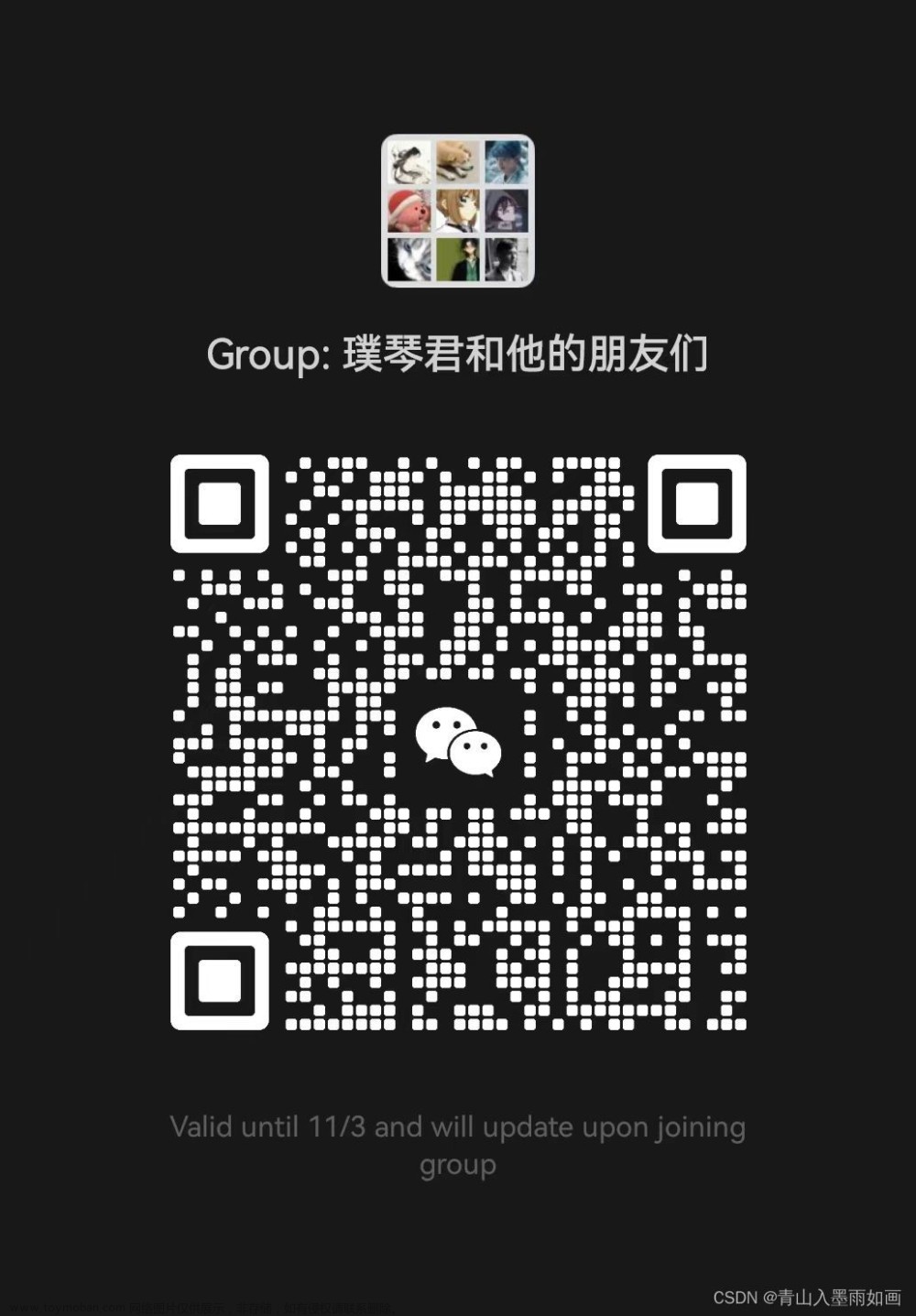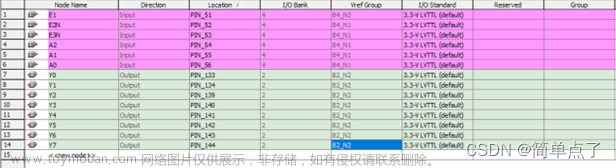目录
一. 实验目的
二. 实验仪器
三. 实验原理及内容
1.实验原理
2.实验内容
四.实验步骤
五. 实验报告
六. 注意事项
七. 实验过程
1.创建Verilog文件,写代码
编辑
2.波形仿真
3.连接电路图
4.烧录操作
一. 实验目的
- 学会Verilog HDL的case语句应用。
- 学会Verilog HDL的if语句应用。
- 学会使用Verilog HDL进行简单的电路设计。
- 掌握QUARTUSⅡ软件的基本操作和应用。
二. 实验仪器
- PC机一台。
- FPGA实验开发系统一套。
三. 实验原理及内容
1.实验原理
3-8译码器的三输入,八输出。输入信号N用二进制表示,对应的输出信号N输出高电平时表示有信号产生,而其他则为低电平表示无信号产生。其真值表如下所示:

当使能端指示输入信号无效或不用对当前的信号进行译码时,输出端全为高电平,表示任何信号无效。
2.实验内容
用三个拨动开关来表示三八译码器的三个输入(A,B,C),用八个LED来表示三八译码器的八个输出(D0-D7)。通过与实验箱的FPGA接口相连,来验证真值表中的内容。
表3-1 拨动开关与FPGA管脚连接表
| 信号名称 |
对应FPGA管脚名 |
| A |
PIN_212 |
| B |
PIN_213 |
| C |
PIN_95 |
表3-2 LED灯与FPGA管脚连接表
(当FPGA与其对应的接口为低电平时,LED会发亮)
| 信号名称 |
对应FPGA管脚名 |
| LED1 |
167 |
| LED2 |
165 |
| LED3 |
166 |
| LED4 |
162 |
| LED5 |
164 |
| LED6 |
159 |
| LED7 |
161 |
| LED8 |
156 |
| LED_CS |
174 |
四.实验步骤
1.开机,进入QUARTUSⅡ软件系统。
2.建立工程。主芯片为Cyclone2系列EP2C20Q240C8N型号。
3.新建一个Verilog HDL File文件。
4.使用Verilog语言编写3-8译码器。
5.保存文件。
6.将文件设置为工程的顶层文件并编译。
7.创建仿真文件University Program VWF,添加所需的变量并进行功能仿真。
8.分析仿真结果
9.配置管脚
编译综合下载验证。
五. 实验报告
- 总结Verilog设计多路选择器使用的最基本与核心的语法知识。
- 对仿真的结果进行分析。
- 讨论自己在设计过程中遇到的问题、解决的过程以及收获体会。
六. 注意事项
- 在对LED操作时不要忽略LED的使能;
- 8个LED与芯片管教一定要按顺序配置。
七. 实验过程
点击New project……创建新工程

然后设置项目的路径和名称(自己设置就好了)
选择相对应的芯片类型(看自己情况选择)
 创建完成!
创建完成!
1.创建Verilog文件,写代码
点击New,创建文件
 选择Verilog文件,创建
选择Verilog文件,创建
然后就是写代码,写完之后就进行保持文件,把文件的名称跟模块的名称改成一样。(必须一致)
代码如下:
module Encode38(
input wire [2:0] Key_in,//3位拨码开关输入4
output reg [7:0]led//8颗LED输出
);
always@(Key_in)begin
case(Key_in)
3'b000 : led = 8'b11111110;
3'b001 : led = 8'b11111101;
3'b010 : led = 8'b11111011;
3'b011 : led = 8'b11110111;
3'b100 : led = 8'b11101111;
3'b101 : led = 8'b11011111;
3'b110 : led = 8'b10111111;
3'b111 : led = 8'b01111111;
default: ;
endcase
end
endmodule 这里我们要把当前Verilog文件设置为顶层文件(也就是主函数的意思),设置好了之后就可以编译运行了。
2.波形仿真
设置好仿真界面,仿真结果如下:
然后进行对比,仿真无误后就进行电路图连接。
3.连接电路图
点击New,创建block文件,如图所示:

点开file,然后鼠标右键Verilog文件,生成子模块文件。
点开block文件,然后点击元器件查看,这里我们就可以看到project文件夹里面有一个我们用Verilog代码写的元器件,然后就可以进行输入输出连线处理。

然后就是连线处理 ,结果如下图所示。
 最后连接好元器件之后就进行引脚的绑定,步骤如图所示。
最后连接好元器件之后就进行引脚的绑定,步骤如图所示。
绑定完成之后,我们可以点开这里查看绑定 最后就是编译运行,运行无误。
最后就是编译运行,运行无误。

4.烧录操作
点击此处
 这里我们就可以看到有一个芯片,也就是我们生成的sof文件,只需要把这个文件烧录到你的开发板就行了。(注意:上面如果显示No Hardware的话,要点开旁边的接口设置,设置为USB接口就行了,连接了开发板就会自动显示出来)。
这里我们就可以看到有一个芯片,也就是我们生成的sof文件,只需要把这个文件烧录到你的开发板就行了。(注意:上面如果显示No Hardware的话,要点开旁边的接口设置,设置为USB接口就行了,连接了开发板就会自动显示出来)。
以上就是本期的全部内容了,我们下一次见!文章来源:https://www.toymoban.com/news/detail-751614.html
分享一张壁纸:  文章来源地址https://www.toymoban.com/news/detail-751614.html
文章来源地址https://www.toymoban.com/news/detail-751614.html
到了这里,关于EDA实验-----3-8译码器设计(QuartusII)的文章就介绍完了。如果您还想了解更多内容,请在右上角搜索TOY模板网以前的文章或继续浏览下面的相关文章,希望大家以后多多支持TOY模板网!